ScreenCloud tillåter dig att ta skärmdumpar och spara i molnet [Ubuntu]
Det finns massor av sätt att ta skärmdump i Linux. Du kan antingen använda "PrintScreen" -knappen på tangentbordet eller använda den omfattande och funktionsrika slutaren för att göra jobbet. Alternativt, om du letar efter ett skärmupptagningsverktyg som kan synkronisera dina skärmdumpar till molnet, kan ScreenCloud vara den som passar dig.
ScreenCloud är ett enkelt att använda skärmdump verktyg. En gång installerat visas den som en fackapplet i aktivitetsfältet. Du kan antingen klicka på ikonen för att ta en skärmdump eller använda den fördefinierade snabbtangenten och du kan bestämma om du vill ladda upp skärmdumparna till molnet eller spara som en lokal fil.
Installation
ScreenCloud är tillgänglig för Windows och Ubuntu. Observera att jag nämnde bara Ubuntu och inte Linux eftersom det bara är tillgängligt i Ubuntu Software Center nu. För att installera i Ubuntu behöver du bara öppna Ubuntu Software Center och söka efter "ScreenCloud". Det kommer att kräva att du loggar in på ditt UbuntuOne-konto och godkänner betalningen, men det kostar ingenting.
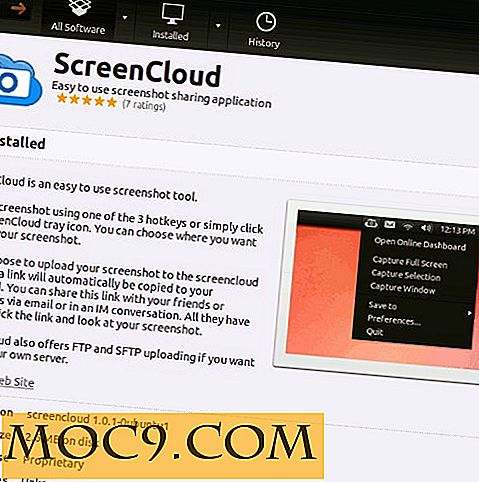
Användande
När du har installerat kan du köra det som någon annan applikation. Vid första loppet uppmanas det att skapa ett ScreenCloud-konto. Det här är rent valfritt, men du behöver ett konto om du vill ladda upp dina skärmdumpar till molnet.

Det går sedan igenom en rad steg och en av dem är de fördefinierade genvägsnycklarna för att ta skärmdumpar.

Så här ser du när den körs i Aktivitetsfältet.

För att ta en skärmdump kan du antingen trycka på genvägsknappen:
- Skift + Alt + 1: Fånga hela skärmen
- Shift + Alt + 2: Capture Selection
- Skift + Alt + 3: Fångstfönster
eller högerklicka på fackikonet och välj den nödvändiga åtgärden.

När skärmen är fångad har du möjlighet att ladda upp till ScreenCloud, spara som en lokal fil eller till och med ladda upp till en fjärrserver via FTP / SFTP.

Inställningar
I avsnittet Inställningar kan du konfigurera om du vill fånga fönsterkanten (för alternativet "Capture Window") och filformatet för att fånga skärmen. Den stöder endast JPG och PNG. På fliken Snabbtangent kan du ändra standard genvägsknappar till din egen. I stället för "Alt + Shift + 3" har jag ändrat det till "Shift + Ctrl + 3" för att få lättare åtkomst.

Slutsats
Som nämnts ovan finns det många sätt att göra en skärmdump i Linux och det enklaste är definitivt att trycka på "PrintScreen" -knappen. En sak bra om ScreenCloud är att det låter dig ladda upp dina skärmdumpar till molnet, antingen på ScreenCloud-servern eller via FTP / SFTP. Det är också en lätt applikation som inte tar upp många resurser. Det kommer att vara bra om det kan stödja andra bildhemsidor som Flickr, Imgur eller 500px, och även tillgängligt för andra Linux distro. Annat än det är det verkligen ett praktiskt trevligt skärmupptagningsverktyg.
ScreenCloud







